Khi sử dụng laptop hoặc máy tính bàn thì bạn có thể đã gặp tình trạng màn hình bị nhiễu, sọc. Hiện tượng này này ảnh hưởng nhiều đến trải nghiệm người dùng mà còn rất không tốt đối với đôi mắt của bạn. Vậy màn hình máy tính bị nhiễu là do đâu? Cách xử lý như thế nào? Hãy cùng tìm hiểu trong bài viết sau đây
Lỗi màn hình máy tính bị nhiễu rất dễ nhận biết. Lúc này trên màn hình sẽ hiển thị những đường nhiều hoặc hình ảnh bị chập chờn, xé hình, nhờ màu hoặc bị muỗi… Khiến cho người sử dụng rất khó chịu khi nhìn vào màn hình
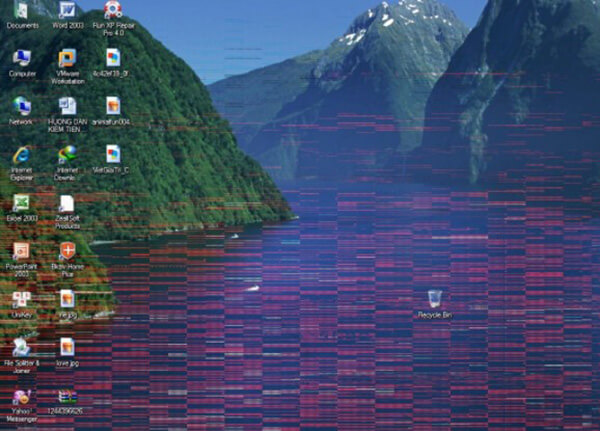
Màn hình máy tính bị nhiễu thì có rất nhiều lý do, trong đó những lý do chính có thể kể đến như:
Đơn giản và nhanh nhất là bạn hãy kiểm tra xem dây tín hiệu nối từ thùng máy đến màn hình của bạn có bị lỏng hay xuống cấp hay không. Và nếu cắm lại mà hết hiện tượng bị nhiễu thì do bị lỏng dây cáp và cắm chặt lại mà vẫn bị thì bạn hãy thay dây cáp mới thử xem

Mỗi màn hình đều có một độ phân giải chuẩn của nó và độ phân giải không đúng chuẩn này thì có thể gây ra màn hình máy tính bị nhiễu. Để thay đổi độ phân giải trên windows 10 thì bạn làm theo cách sau đây
Bước 1: Nhấn chuột phải trên màn hình Desktop của máy tính > Chọn Display Settings.

Bước 2: Chọn mục Display.
Bước 3: Nhấn vào biểu tượng mũi tên tại mục Display Resolution.
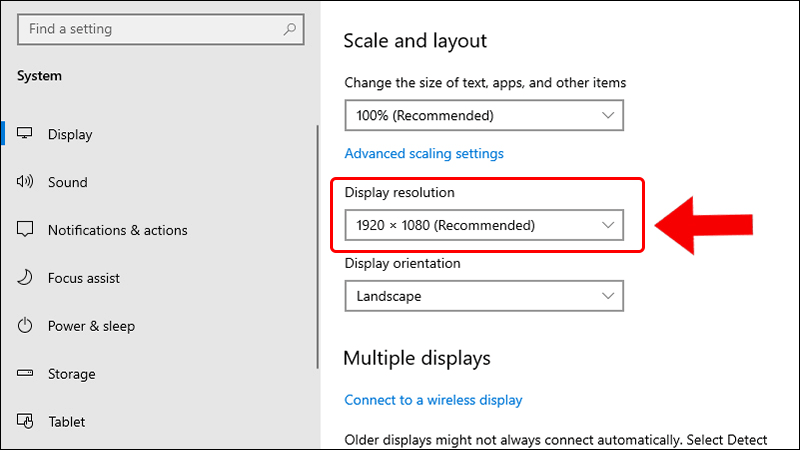
Bước 4: Chọn độ phân giải chuẩn của màn hình (độ phân giải có chữ recommend)
Bước 5: Bạn hãy nhấn Keep Change để lưu thay đổi
Card màn hình của máy có vai trò rất lớn trong việc xử lý hình ảnh và xuất ra màn hình. Nếu card màn hình có vấn đề thì chất lượng hình ảnh xuất ra sẽ bị ảnh hưởng là điều bình thường. Bạn có thể tháo card ra và vệ sinh chân tiếp xúc rồi thử lại. Nếu không được thì hãy thay thế một chiếc card màn hình mới

Driver quá cũ hoặc các driver trong máy xung đột với nhau cũng là nguyên nhân gây ra rất nhiều lỗi cho máy tính, trong đó có lỗi màn hình bị nhiễu. Để khắc phục, bạn hãy cập nhật driver cho máy bằng driver mới nhất được cập nhật trên trang chủ của sản phẩm.
Tần số quét của màn hình bị cài sai cũng dẫn đến việc màn hình bị nhiễu, giật khi sử dụng. Các màn hình thông thường sẽ có tần số là 60hz, với các màn hình gaming thì sẽ có tần số 120 hoặc 144hz. Chính vì thế mà bạn cần chỉnh đúng tần số quét màn hình. Cách cài lại tần số quét cho máy tính windows như sau:
Bước 1: từ màn hình Desktop của máy tính > chuột phải Chọn Display Settings.

Bước 2: Kéo xuống cuối cùng chọn advanced Display Settings.
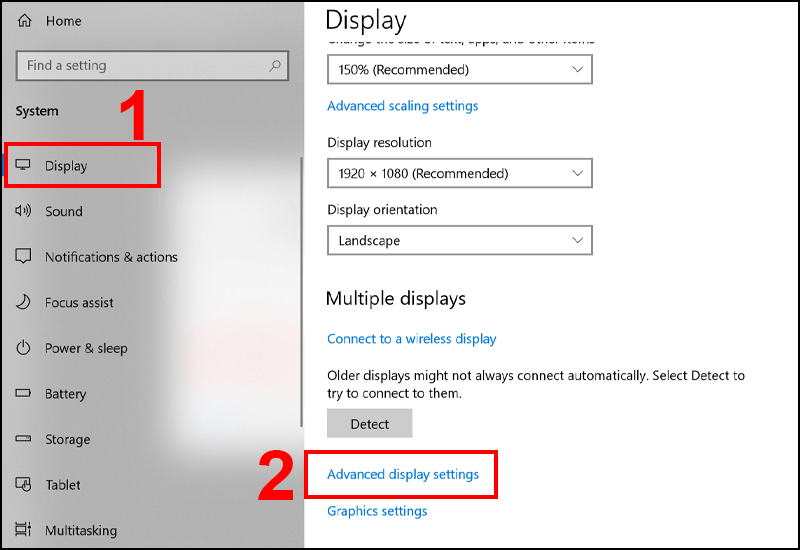
Bước 3: Kéo xuống phía dưới chọn vào mục refresh rate. ở đây bạn sẽ chọn tần số quét màn hình mà mình mong muốn, phù hợp với thông số màn hình.
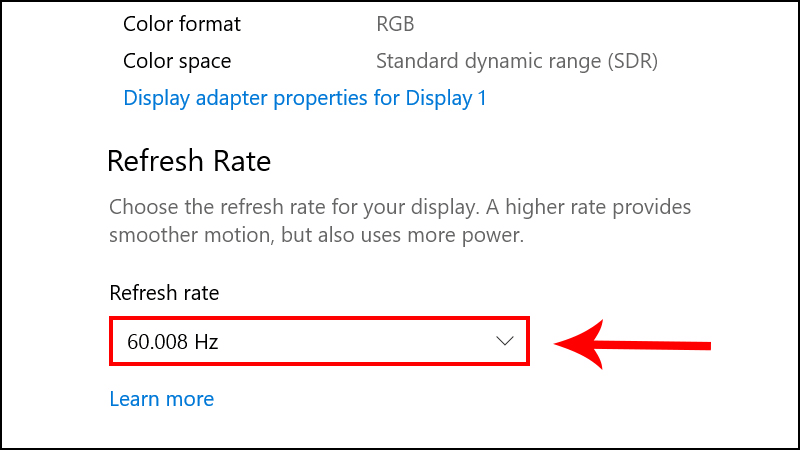
Một chiếc màn hình sử dụng quá lâu, các linh kiện bị lão hóa sẽ dẫn tới việc chất lượng hiển thị không còn được tốt, bị nhiễu hình ảnh. Nếu bạn sử dụng một chiếc màn hình quá cũ kỹ và đang có hiện tượng màn hình máy tính bị nhiễu thì hãy thay màn hình mới nhé. Tại Phúc Anh màn hình máy tính luôn có giá phải chăng nhất và đa dạng mẫu mã cho bạn lựa chọn
Và nếu bạn đã thực hiện các bước ở trên mà tình trạng màn hình bị nhiễu của bạn không khắc phục được, thì bạn nên đem máy đến trung tâm bảo hành, sửa chữa để được hỗ trợ một cách tốt nhất

Bạn có thể thực hiện các tip sau đây để phòng tránh lỗi nhiễu màn hình:

Trên đây là những thông tin về màn hình máy tính bị nhiễu và cách bạn tự khắc phục tại nhà. Mong rằng những thông tin trên đây sẽ có ích cho các bạn. Hãy thường xuyên theo dõi Phúc Anh để cập nhật những tin tức công nghệ mới nhất
Bài viết khác
|
Phòng bán hàng trực tuyến
Địa chỉ: Tầng 4, 89 Lê Duẩn, Hoàn Kiếm, Hà Nội. Điện thoại: 1900 2164 (ext 1) Hoặc 0974 55 88 11  Chat zalo Bàn hàng trực tuyến Chat zalo Bàn hàng trực tuyến Email: banhangonline@phucanh.com.vn [Bản đồ đường đi] |
Showroom Phúc anh 15 xã đàn
Địa chỉ: 15 Xã Đàn, Đống Đa, Hà Nội. Điện thoại: (024) 3968 9966 (ext 1)  Chat zalo Phúc Anh 15 Xã Đàn Chat zalo Phúc Anh 15 Xã Đàn
Email: phucanh.xadan@phucanh.com.vn Giờ mở cửa từ 08h00 đến 21h00 [Bản đồ đường đi] |
Trụ sở chính/ Showroom PHÚC ANH 152 TRẦN DUY HƯNG
Địa chỉ: 152-154 Trần Duy Hưng, Cầu Giấy, Hà Nội. Điện thoại: (024) 3968 9966 (ext 2)  Chat zalo Phúc Anh 152 Trần Duy Hưng Chat zalo Phúc Anh 152 Trần Duy Hưng
Email: phucanh.tranduyhung@phucanh.com.vn Giờ mở cửa từ 08h00 đến 21h00 [Bản đồ đường đi] |
PHÒNG KINH DOANH PHÂN PHỐI
Địa chỉ: Tầng 5, 134 Thái Hà, Đống Đa, Hà Nội. Điện thoại: 097 322 7711 Email: kdpp@phucanh.com.vn [Bản đồ đường đi] |
|
PHÒNG DỰ ÁN VÀ KHÁCH HÀNG DOANH NGHIỆP
Địa chỉ: Tầng 5,134 Thái Hà, Đống Đa, Hà Nội. Điện thoại: 1900 2164 (ext 2)  Chat zalo Bàn hàng trực tuyến Chat zalo Bàn hàng trực tuyến Hoặc 038 658 6699 Email: kdda@phucanh.com.vn [Bản đồ đường đi] |
SHOWROOM Phúc Anh 89 Lê Duẩn
Địa chỉ: 89 Lê Duẩn, Cửa Nam, Hoàn Kiếm, Hà Nội. Điện thoại: (024) 3968 9966 (ext 6)  Chat zalo với Phúc Anh 89 Lê Duẩn Chat zalo với Phúc Anh 89 Lê Duẩn Email: phucanh.leduan@phucanh.com.vn Giờ mở cửa từ 08h00 đến 21h00 [Bản đồ đường đi] |
showroom PHÚC ANH 134 THÁI HÀ
Địa chỉ: 134 Thái Hà, Đống Đa, Hà Nội. Điện thoại: (024) 3968 9966 (ext 3)  Chat zalo với Phúc Anh 134 Thái Hà Chat zalo với Phúc Anh 134 Thái Hà Email: phucanh.thaiha@phucanh.com.vn Giờ mở cửa từ 08h đến 21h00 [Bản đồ đường đi] |
Showroom Phúc anh 141 phạm văn đồng
Địa chỉ: 141-143 Phạm Văn Đồng, Cầu Giấy, Hà Nội. Điện thoại: (024) 3968 9966 (ext 5)  Chat zalo Phúc Anh 141 Phạm Văn Đồng Chat zalo Phúc Anh 141 Phạm Văn Đồng
Email: phucanh.phamvandong@phucanh.com.vn Giờ mở cửa từ 08h00 đến 21h00 [Bản đồ đường đi] |
Hãy Like fanpage Phúc Anh để trở thành Fan của Phúc Anh ngay trong hôm nay!
Phúc Anh 15 Xã Đàn, Đống Đa, Hà Nội
Điện thoại: (024) 35737383
Phúc Anh 152 - 154 Trần Duy Hưng, Cầu Giấy, Hà Nội
Điện thoại: (024) 37545599
Phúc Anh 169 Thái Hà, Đống Đa, Hà Nội
Điện thoại: (024) 38571919
Phúc Anh 150 Nguyễn Văn Cừ, Long Biên, Hà Nội
Điện thoại: (024) 39689966
Phúc Anh 141 - 143 Phạm Văn Đồng, Cầu Giấy, Hà Nội
Sản phẩm Gaming: (Nhánh 1)
PC Gaming (Nhánh phụ 1)
Laptop Gaming, Màn hình Gaming (Nhánh phụ 2)
Bàn phím, Chuột, Gear (Nhánh phụ 3)
Sản phẩm, giải pháp cho doanh nghiệp: (Nhánh 2)
Máy chủ, Máy Workstation lắp ráp, Thiết bị mạng, Hệ thống lưu trữ (Nhánh phụ 1)
Laptop cao cấp, Máy Workstation đồng bộ (Nhánh phụ 2)
Máy tính cho doanh nghiệp, Phần mềm bản quyền (Nhánh phụ 3)
Máy in, máy chiếu, máy văn phòng cho doanh nghiệp (Nhánh phụ 4)
Thiết bị bán hàng siêu thị (Nhánh phụ 5)
Sản phẩm, Giải pháp camera an ninh, nhà thông minh: (Nhánh 3)
Camera, máy chấm công, chuông cửa có hình, khóa thông minh, thiết bị nhà thông minh

